Реклама
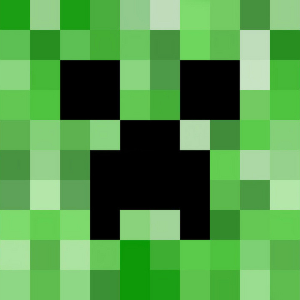 Майнкрафт Позднее введение в Minecraft [MUO Gaming]Minecraft, основанная на блоках сенсация, взявшая игры штурмом, уже более трех лет. Почти трудно поверить, что прошло так много времени с тех пор, как была опубликована первая альфа - и это в равной степени ... Читать далее это фантастическая игра, не только из-за свободы, которую вы имеете в том, что и как вы хотите делать, но и потому, что игра чрезвычайно настраиваема. Помимо изменения встроенных настроек и переключения пакетов текстур, вы также можете установить расширения, которые могут настроить ваш игровой процесс еще больше.
Майнкрафт Позднее введение в Minecraft [MUO Gaming]Minecraft, основанная на блоках сенсация, взявшая игры штурмом, уже более трех лет. Почти трудно поверить, что прошло так много времени с тех пор, как была опубликована первая альфа - и это в равной степени ... Читать далее это фантастическая игра, не только из-за свободы, которую вы имеете в том, что и как вы хотите делать, но и потому, что игра чрезвычайно настраиваема. Помимо изменения встроенных настроек и переключения пакетов текстур, вы также можете установить расширения, которые могут настроить ваш игровой процесс еще больше.
С помощью правильных расширений вы можете даже создавать скрипты и макросы поддержки Minecraft, которые автоматически что-то делают при каждом нажатии кнопки или событии. Удивительно, но это требует небольшого количества работы, чтобы начать работу.
Установка скриптов Framework
Чтобы иметь возможность использовать макросы и сценарии и назначать их кнопкам или событиям, вам необходимо иметь необходимую инфраструктуру. Во-первых, посетите
эта страница загрузить соответствующую версию LiteLoader для вашей версии Minecraft (обычно последнюю версию, если вы также обновляете Minecraft). LiteLoader - это просто фреймворк, облегчающий загрузку определенных модов.Если вы используете Mac, вы можете использовать Mac LiteLoader Patcher. В противном случае пользователям Windows понадобится WinRAR или 7-zip, а пользователям Linux - встроенный менеджер архивов.
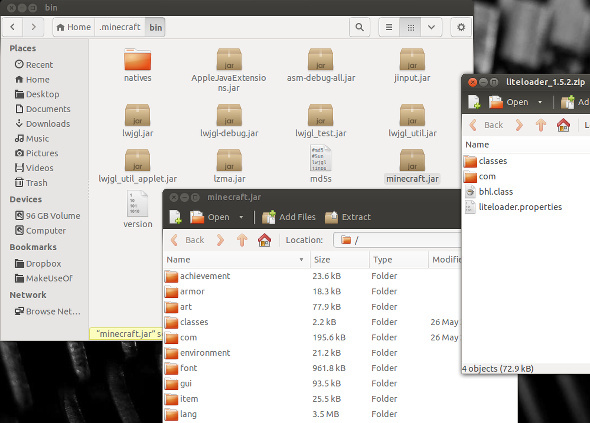
Найдите папку .minecraft, введя% appdata% в команде «Выполнить» в Windows или нажав Ctrl + H в Linux во время просмотра домашней папки. Найдите файл minecraft.jar в папке bin и откройте его менеджером архивов. Затем откройте загруженный .zip для LiteLoader и скопируйте все его содержимое в minecraft.jar. Наконец, удалите META-INF из файла minecraft.jar и закройте его.
Оставаясь в папке .minecraft, создайте папку модов. Теперь посетите эта страница и загрузите правильный файл для вашей версии Minecraft. Это должен быть файл .litemod, а не файл .zip. Поместите этот файл в папку модов, которую вы только что создали. Теперь запустите Minecraft как обычно, и он должен отобразить сообщение о том, что установлен новый макрос.
Как использовать скрипты
Мод макросов позволяет вам назначать скрипты для разных клавиш или событий, что позволяет вам делать практически все, что вы захотите. Вы можете настроить все, перейдя в настройки Minecraft и нажав Controls, затем Macro Settings.
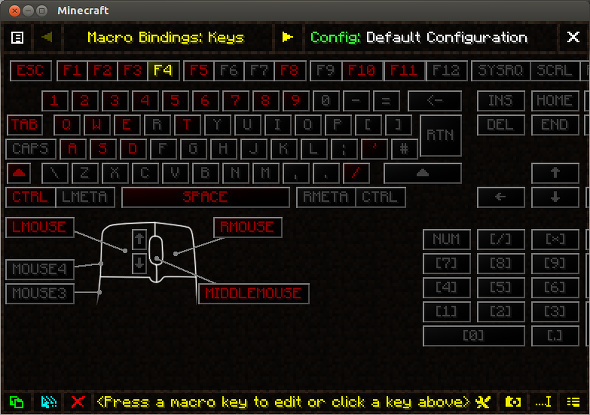
Она должна показать вам карту вашей клавиатуры, где красные кнопки зарезервированы для функций Minecraft, а желтые кнопки - те, которые вы используете для скриптов.
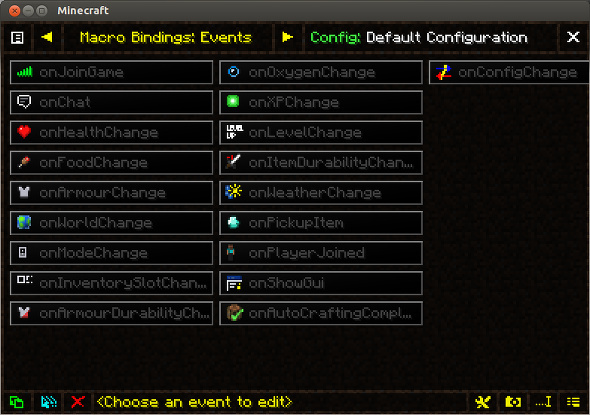
Вверху есть правая кнопка, которая может изменить вид с клавиатуры на различные события, что полезно для некоторых из рекомендуемых сценариев.
Этот мод может сделать Minecraft гораздо более функциональным для вас, а также сэкономить вам много времени и энергии, выполняя задачи автоматически. Чтобы назначить ключ или событие для скрипта, вы можете поместить файл .txt, содержащий скрипт, в ваши моды / макросы папку в папке .minecraft, затем нажмите на ключ или событие, которое вы хотите использовать, и введите «$$
Мир информации
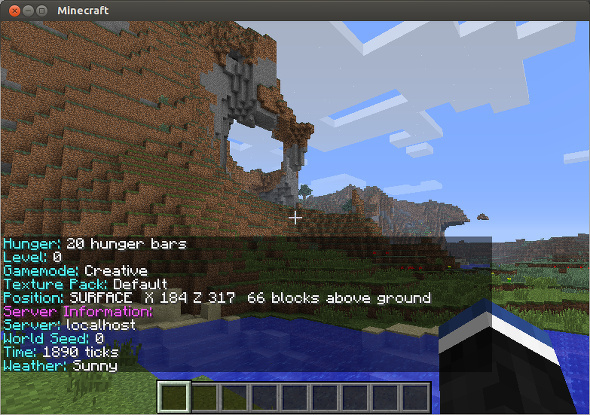
Первый скрипт, который я бы порекомендовал, - это простой скрипт, который выводит много полезной информации на ваш экран. Он включает имя вашего игрока, здоровье, голод, семена мира, сервер, тики (время), погоду, набор текстур и положение. Хотя он не выполняет много «физической» работы, он показывает много информации одним нажатием кнопки.
Сохраните следующий код в файл .txt в .minecraft / mods / macros:
$$ {log (& Информация о dPlayer :); log (Имя игрока: & f% PLAYER%); журнал (Здоровье: & f% ЗДОРОВЬЕ% сердца); log (Голод: & f% HUNGER% голодные бары); log (Уровень: & f% LEVEL%); если (% MODE% = 0); log (Gamemode: & fSurvival); еще; log (Gamemode: & fCreative); ENDIF; log (Texture Pack: & f% TEXTUREPACK%); log (Положение: & f% DIMENSION%, X% XPOS% Z% ZPOS%,% YPOS% блоков над землей); log (& Информация о сервере :); журнал (сервер: & f% SERVER%); log (World Seed: & f% SEED%); log (Время: & f% TICKS% тиков); если (% RAIN% = 0); журнал (погода: & fSunny); еще; журнал (погода: и восстановление); ENDIF; }$$
Напоминания о голоде
Далее, как игрок, я заметил, что, когда все становится интенсивнее, легко потерять след от вашего голода. Этот сценарий отображает сообщение на вашем экране, когда ваша полоса голода достигает определенного уровня, напоминая вам, что надо кормить себя, прежде чем случится что-то плохое. Вам нужно будет назначить этот сценарий событию onHungerChange, чтобы он проверял, не слишком ли низка ваша шкала голода при каждом изменении. В противном случае, назначив сценарий клавише, вам придется каждый раз нажимать эту клавишу, чтобы проверить, получаете ли вы сообщение, предупреждающее вас о низком уровне голода. Это победило бы цель сценария.
Вставьте этот код в файл .txt:
$$ {if (% HUNGER% = 1); log (& 3Мой живот урчит... Может быть, я должен есть пищу ...); ENDIF; }$$
Автоподатчик
Быть предупрежденным о вашем низком уровне голода может быть хорошо, но если вы хотите иметь возможность полностью игнорировать голодать и кормить себя, не думая об этом, тогда вы можете использовать это автоматическое кормление скрипт. Он достаточно умен, чтобы определить, насколько вы голодны, и использовать продукт, который не будет «Избыток» - другими словами, он не будет использовать продукт, который восстанавливает 7 очков голода, когда вы только отсутствует 3.
Вставьте этот код в файл .txt:
if (autoeater); log («& 2 [Macro] & fAutoEater остановлен»); unset (автоотход); стоп(); еще; log («& 2 [Macro] & fAutoEater запущен»); комплект (автоотход); делать; if (HUNGER! = 20); если (ГОЛОД <13); кирка (364); если (ПУНКТ = 364); до (32); ключ (использовать); while (ITEM = 364); ENDIF; кирка (320); если (ПУНКТ = 320); до (32); ключ (использовать); время (пункт = 320); ENDIF; кирка (282); если (ПУНКТ = 282) до (32); ключ (использовать); while (ITEM = 282); ENDIF; ENDIF; если (ГОЛОД <14); кирка (366); если (ПУНКТ = 366); до (32); ключ (использовать); while (ITEM = 366); ENDIF; ENDIF; если (ГОЛОД <15); выбор (297); если (ПУНКТ = 297); до (32); ключ (использовать); while (ITEM = 297); ENDIF; кирка (350); если (ПУНКТ = 350); до (32); ключ (использовать); время (пункт = 350); ENDIF; ENDIF; если (ГОЛОД <16); выбор (322); если (ПУНКТ = 322); до (32); ключ (использовать); while (ITEM = 322); ENDIF; ENDIF; если (ГОЛОД <17); выбрать (360); если (ПУНКТ = 360); до (32); ключ (использовать); while (ITEM = 360); ENDIF; если ($$ [eatRaw] = 1); выбор (367); если (ПУНКТ = 367); до (32); ключ (использовать); while (ITEM = 367); ENDIF; ENDIF; ENDIF; если (ГОЛОД <18); если ($$ [eatRaw] = 1); выбор (319); если (ПУНКТ = 319); до (32); ключ (использовать); while (ITEM = 319); ENDIF; кирка (363); если (ПУНКТ = 363); до (32); ключ (использовать); while (ITEM = 363); ENDIF; ENDIF; ENDIF; если (ГОЛОД <19); если ($$ [eatRaw] = 1); кирка (365); если (ПУНКТ = 365); до (32); ключ (использовать); while (ITEM = 365); ENDIF; кирка (375); если (ПУНКТ = 375); до (32); ключ (использовать); while (ITEM = 375); ENDIF; выбор (349); если (ПУНКТ = 349); = до (32); ключ (использовать); while (ITEM = 349); ENDIF; ENDIF; выбор (260); если (ПУНКТ = 260); до (32); ключ (использовать); while (ITEM = 260); ENDIF; ENDIF; если (ГОЛОД <20); кирка (357); если (ПУНКТ = 357); до (32); ключ (использовать); while (ITEM = 357); ENDIF; ENDIF; ENDIF; петля; ENDIF;
Регистратор чата
С некоторыми веселыми друзьями вы легко получите моменты в чате, которые стоит запомнить. Minecraft не записывает чаты на вашем компьютере, но простой скрипт может позаботиться об этом. Он работает только при назначении скрипта событию «onChat», а логи чата можно найти в .minecraft / mods / macros / logs / log.txt.
Вставьте этот код в .txt. файл:
STRIP (& чат,% CHAT%) LOGTO ("Log.txt",% DATE%% TIME%:% & chat%);
Смена текстурных пакетов в середине игры
Если вы хотите изменить пакеты текстур, не выходя из игры, вы можете сделать это с помощью еще одного сценария. Вам нужно сначала отредактировать скрипт для имени нужного пакета текстур, а затем назначить этот скрипт для ключа. Поэтому, если вы хотите переключаться между несколькими пакетами текстур, вам нужно будет продублировать скрипт, изменить каждый скрипт для нужного пакета текстур и назначить каждый скрипт для ключа.
Вставьте этот код в файл .txt:
$${ TEXTUREPACK (TexturePack); log (& eChanging texturepack to% TEXTUREPACK% ...); }$$
Вывод
Конечно, когда речь заходит о скриптах, у них есть бесконечные возможности, так как вы можете сами создавать их в соответствии со своими потребностями. Вы даже можете теоретически создавать структуры с помощью сценариев, если для этого требуется много одинаковых шагов, что может помочь сэкономить много времени и энергии. Так что если у вас есть время поработать, скрипты могут немного помочь вам и улучшить общий опыт игры в Minecraft.
Для получения дополнительной информации обязательно как изменить режим игры в Minecraft Как изменить режим игры MinecraftВ этой статье мы подробно рассмотрим различные игровые режимы Minecraft и объясним, как переключиться из творческого режима в режим выживания. Читать далее .
Дэнни - старший в Университете Северного Техаса, который пользуется всеми аспектами программного обеспечения с открытым исходным кодом и Linux.

